Tra le brillanti migliorie introdotte da Apple a partire da iOS 8, troviamo senza dubbio la nuova funzionalità per caricare le foto scattate in modalità Burst su iCloud. Questa nuova modalità di scatto come saprete, non consente da default l’Upload Photo Burst. Perciò è necessario configurare le impostazioni per renderli disponibili per l’esportazione su iCloud .
Come caricare le foto scattate in modalità Burst su iCloud
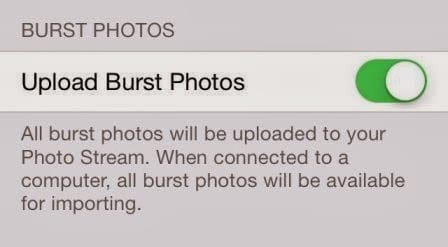
Ed è proprio per avere una sicurezza in più che vi consiglio di Attivare l’Upload Photo Burst. Questo perché con esso sarà possibile caricare su iCloud le foto scattate in “Burst Mode”, cosa molto importante, pena l’eventuale perdita delle stesse se non conservate correttamente su My Photo Stream grazie al Backup. In parole più semplici, sarà possibile esportare questo tipo di foto, cosa che per default non è possibile fare.
Specificato questo, vediamo Come Abilitare l’Upload Photo Burst su iOS:
- Accedere alle Impostazioni iCloud
- Selezionare “Foto“
- Fare tap su “Upload Photo Burst“
- Impostare su “On“
- Fatto!
*controllare di aver attivato l’opzione “My Photo Stream”
Adesso, con questa semplice procedura, avrete correttamente abilitato l’Upload Photo Burst su iOS. Un’importante opzione di ordinaria utilità, non trovate?